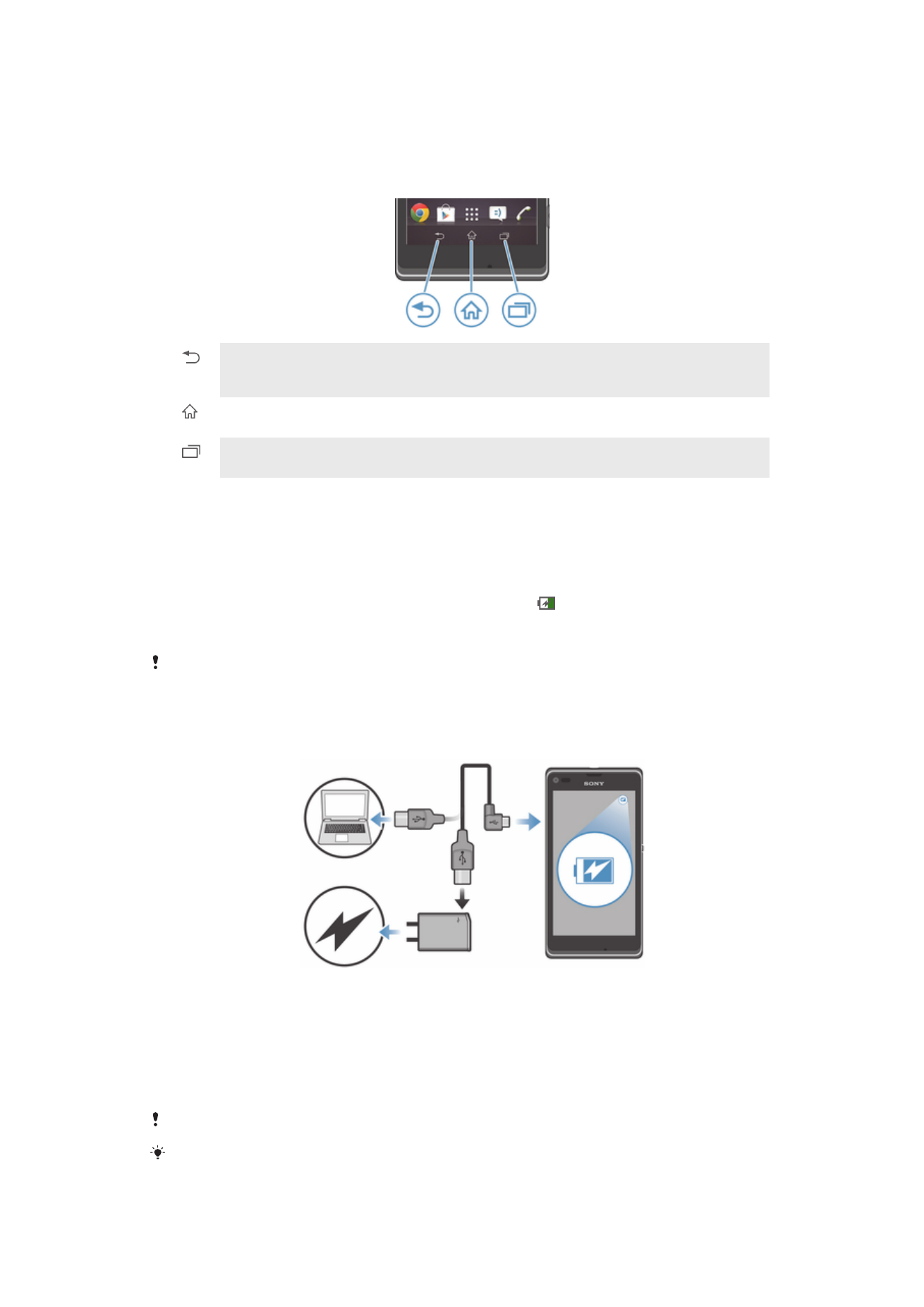
बैटरी
बैटरी चाज्ग करिा
जब आप नििाइस खरीररे हैं रो आपकी बैटरी आंनिक रूप से चाज्ग रहरी है. जब आप चाज्गर केबल को पॉिर स्रोर,
जैसे नकसी USB पोट्ग या चाज्गर से किेक्ट कररे हैं रो बैटरी आइकॉि के स्क्रीि पर नरखाई रेिे में कुि समय
लग सकरा है. जब नििाइस चाज्ग हो रहा हो, रब भी आप उसका उपयोग कर सकरे हैं. अपिे नििाइस को लंबे समय
रक, उराहरण के नलए, पूरी रार चाज्ग करिे से, बैटरी या नििाइस को कोई ्षिनर िहीं पहुंचरी है.
बैटरी पूरी ररह से चाज्ग हो जािे के िोड़ी रेर बार िह निस्चाज्ग होिे लगेगी और नफर चाज्गर किेक्ट होिे पर निन्चिर समय के बार
नफर से चाज्ग होिे लगेगी. यह बैटरी काय्गकाल बढ़ािे के नलए है और इसके पनरणामस्िरूप ऐसी चाज्ग नस्िनर हो सकरी है जो 100
प्रनरिर से िीचे का स्रर नरखा रही हो.
अपिा नििाइस चाज्ग करिे के नलए
1
चाज्गर को पॉिर आउटलेट में प्लग करें.
2
USB केबल के एक नसरे के प्लग को चाज्गर में (या नकसी कंप्यूटर के USB पोट्ग में) लगाएँ.
3
केबल के रूसरे नसरे के प्लग को USB प्ररीक को ऊपर की ओर रखरे हुए अपिे नििाइस के माइक्रो USB
पोट्ग में लगाएँ. जब चानज्गंग िुरू होरी है, रो बैटरी नस्िनर LED प्रकानिर हो जारे हैं.
4
जब बैटरी नस्िनर LED हरा हो जाए, रो नििाइस पूण्गरः चाज्ग हो गया है. सीधे बाहर की ओर खींचरे हुए
USB केबल को अपिे नििाइस से निस्किेक्ट करें. सुनिन्चिर करें नक नििाइस से केबल निकालरे समय
किेक्टर ि मुड़े.
रेज़ चानज्गंग सुनिन्चिर करिे के नलए नििाइस के साि प्रराि नकए गए चाज्गर और USB केबल का उपयोग करें.
यनर बैटरी पूरी ररह से निस्चाज्ग हो गई है, रो आपके द्वारा नििाइस चाज्गर को नकसी पॉिर स्रोर में किेक्ट करिे के बार LED
को प्रकानिर होिे में कुि नमिट लग सकरे हैं.
11
यह इस प्रकािि का इंटरिेट संस्करण है। © नसफ्ग निजी उपयोग हेरु मुन्रिर करें।
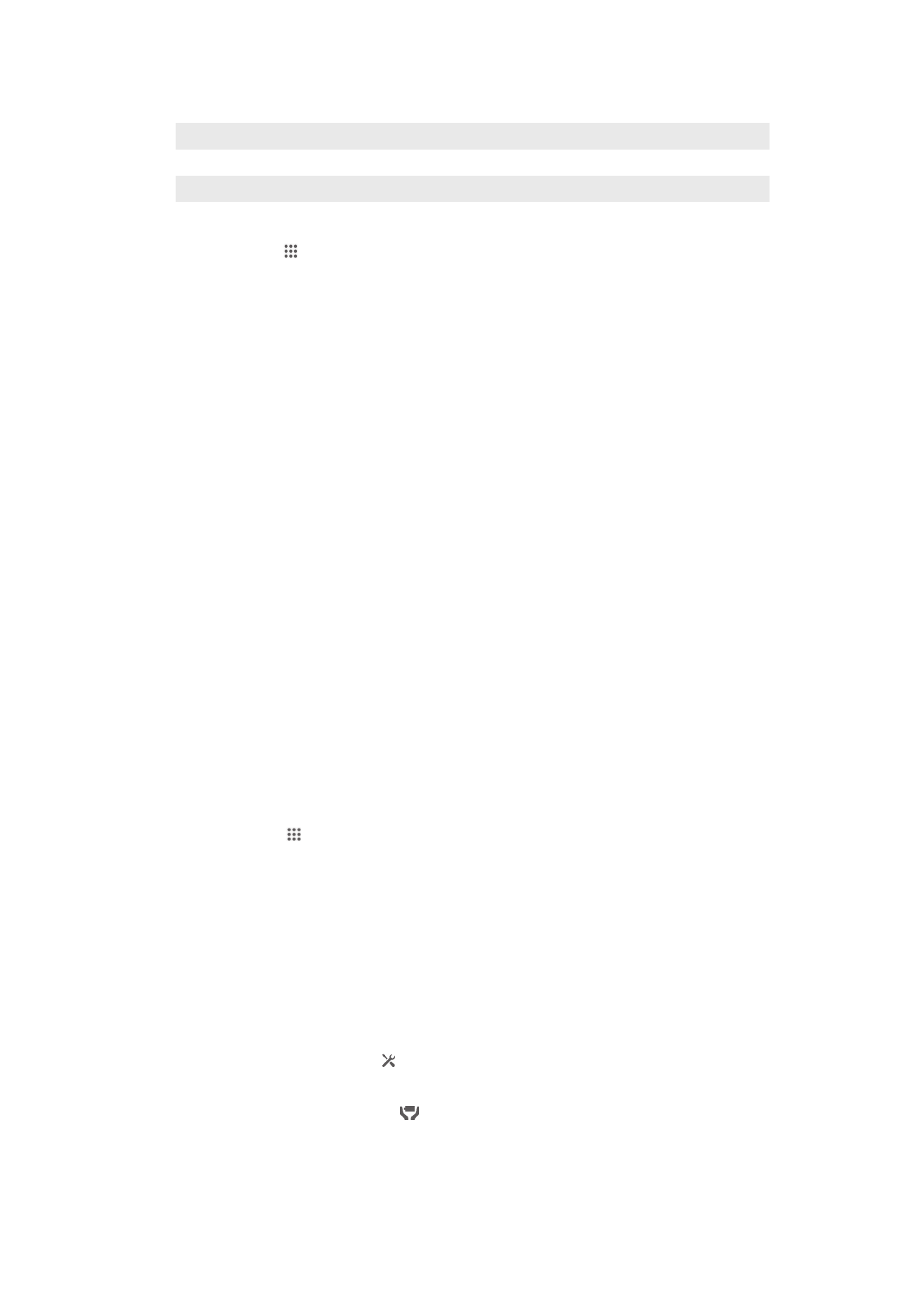
बैटरी LED अिस्िा
हरा
बैटरी पूण्गरः चाज्ग है
लाल चमक
बैटरी का स्रर कम है
िारंगी
बैटरी चाज्ग हो रही है. बैटरी का स्रर कम और पूण्ग के बीच में है
बैटरी का स्रर जाँचिे के नलए
1
अपिे होम स्क्रीि से, टैप करें.
2
सेनटंग > फ़ोि के बारे में > नस्िनर > बैटरी स्रर ढूंढें और टैप करें.
बैटरी प्ररि्गि को बेहरर बिािा
निम्न युनक्रयां बैटरी प्ररि्गि को बेहरर बिािे में आपकी सहायरा कर सकरी हैं:
•
अपिे नििाइस को अक्सर चाज्ग करिा. इससे बैटरी का जीििकाल प्रभानिर िहीं होगा.
•
इंटरिेट से िेटा िाउिलोि करिे से पॉिर की खपर होरी है. जब आप इंटरिेट का उपयोग िहीं कर रहे हों, रो आप
मोबाइल िेटिक्ग पर सभी िेटा किेक्िि अ्षिम कर पॉिर बचा सकरे हैं. यह सेनटंग आपके नििाइस को अन्य बेरार
िेटिक्ग पर िेटा प्रसानरर करिे से िहीं रोकरी.
•
जब आपको Bluetooth® और Wi-Fi® किेक्ििों की आिश्यकरा ि हो, रो इि सुनिधाओं को बंर करें. आप
सूचिा पैिल से नस्िनर बार को िीचे खींचकर उन्हें अनधक आसािी से चालू और बंर कर सकरे हैं.
•
बैटरी का उपयोग घटािे के नलए STAMINA मोि और न्यूि बैटरी मोि का उपयोग करें. आप अपिे नििाइस के
उपयोग करिे के ररीके से नमलरे हुए पॉिर र्षिण मोि का चयि कर सकरे हैं. आप प्रत्येक पॉिर र्षिण मोि की
सेनटंग भी अिुकूनलर कर सकरे हैं.
•
मैन्युअल रूप से नसंक्रोिाइज़ करिे के नलए अपिे नसंक्रोिाइज़ेिि अिुप्रयोगों (आपके ईमेल, कैलेंिर और संपक्कों को
नसंक्रोिाइज़ करिे के नलए उपयोग नकए जािे िाले) को सेट करें. आप स्िचानलर रूप से भी नसंक्रोिाइज़ कर सकरे हैं,
लेनकि नसंक्रोिाइज़ेिि अंरराल बढ़ाएं.
•
कौिसे अिुप्रयोग सि्तानधक पॉिर का उपयोग कररे हैं, यह रेखिे के नलए अपिे नििाइस में बैटरी उपयोग मीिू जाँचें.
जब आप YouTube™ जैसे िीनियो और म्यूनज़क स्ट्रीनमंग अिुप्रयोगों का उपयोग कररे हैं, रो आपकी बैटरी अनधक
पॉिर की खपर कररी है. हो सकरा है नक Google Play™ से िाउिलोि नकए गए कुि अिुप्रयोग अनधक पॉिर
की खपर करें.
•
उपयोग िहीं नकए जा रहे अिुप्रयोगों को बंर करें और उिसे बाहर निकलें.
•
स्क्रीि प्ररि्गि के चमक स्रर को कम करें.
•
यनर आप िेटिक्ग किरेज िाले ्षिे्रि में िहीं हैं रो अपिा नििाइस बंर कर रें या िायुयाि मोि सेनटंग सनक्रय करें.
अन्यिा, आपका नििाइस लगारार उपलब्ध िेटिक्कों की खोज कररा रहेगा, और इससे पॉिर की खपर होरी है.
•
म्यूनज़क सुििे के नलए Sony™ के असली हैंड्सफ्री नििाइस का उपयोग करें. हैंड्सफ्री नििाइस को आपके नििाइस
के लाउिस्पीकर से भी कम बैटरी पॉिर की आिश्यकरा होरी है.
•
जब भी संभि हो अपिे नििाइस को स्टैंिबाई में रखें. स्टैंिबाई समय उस समय से संरनभ्गर है नजसमें आपका नििाइस
िेटिक्ग से किेक्ट रो रहरा है पर उपयोग में िहीं रहरा.
•
नकसी भी लाइि िॉलपेपर को अ्षिम करें.
बैटरी उपयोग मेिू रक पहुँच हानसल करिे के नलए
1
अपिी होम स्क्रीि से, टैप करें.
2
स्िानपर कौि से अिुप्रयोग अत्यनधक बैटरी पॉिर का उपयोग कररे हैं यह रेखिे के नलए सेनटंग > पॉिर
प्रबंधि > बैटरी उपयोग ढूंढें और टैप करें.
STAMINA मोि का उपयोग करिा
अपिी स्क्रीि के निन्कक्रय होिे पर, अपिे Wi-Fi® किेक्िि, िेटा ट्रैनफ़क और पॉिर की खपर करिे िाले कई
अिुप्रयोगों को रोकिे के नलए STAMINA मोि सुनिधा को सनक्रय करें. जब STAMINA मोि सनक्रय हो, रब आप
अभी भी फोि कॉल, और पाठ्य रिा मल्टीमीनिया संरेि प्राप्र कर सकरे हैं. आप स्क्रीि के निन्कक्रय होिे पर भी कुि
अिुप्रयोगों को चलिे रेिे के नलए एक अिुप्रयोग सूची भी सेट कर सकरे हैं. स्क्रीि के पुि: सनक्रय होरे ही, सभी रूके
हुए काय्ग नफर से िुरू हो जारे हैं.
STAMINA मोि सनक्रय करिे के नलए
1
नस्िनर बार को िीचे की ओर खींचें, नफर टैप करें.
2
पॉिर प्रबंधि ढूंढें और टैप करें.
3
STAMINA मोि के पास िाले स्लाइिर को राईं ओर खींचें, नफर सनक्रय करें टैप करें. जब STAMINA
मोि सनक्रय नकया जारा है रो नस्िनर बार में प्ररनि्गर होरा है.
12
यह इस प्रकािि का इंटरिेट संस्करण है। © नसफ्ग निजी उपयोग हेरु मुन्रिर करें।
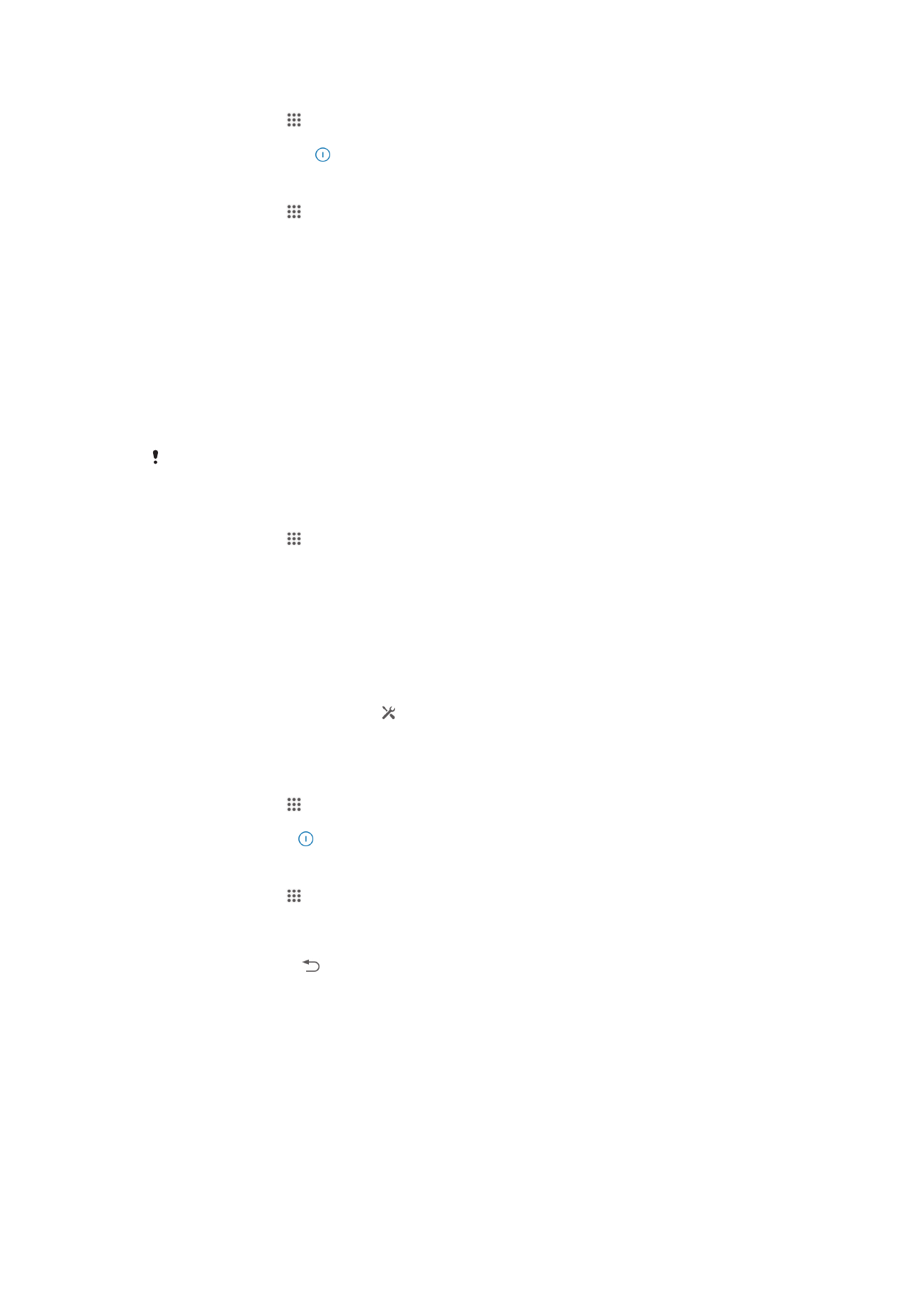
STAMINA मोि निन्कक्रय करिे के नलए
1
अपिी होम स्क्रीि से, टैप करें.
2
सेनटंग > पॉिर प्रबंधि ढूंढें और टैप करें.
3
STAMINA मोि के पास टैप करें.
STAMINA मोि के नलए सेनटंग्स पनरिनर्गर करिे के नलए
1
अपिी होम स्क्रीि से, टैप करें.
2
सेनटंग > पॉिर प्रबंधि ढूंढें और टैप करें.
3
सेनटंग्स मेिू खोलिे के नलए STAMINA मोि टैप करें.
4
अिुप्रयोगों को इच्िािुसार जोड़ें या निकालें.
5
जब आप पूण्ग कर लें, रो पूण्ग टैप करें.
आपके नििाइस के स्टैंिबाई समय का अिुमाि लगा रहा है
स्टैंिबाई समय अि्तार बैटरी के बिे रहिे की िह समयािनध है जब आपका नििाइस िेटिक्ग से किेक्ट होरा है लेनकि
सनक्रय उपयोग में िहीं होरा, उराहरण के नलए, फोि कॉल प्राप्र करिे या लगािे के नलए. STAMINA मोि, जब
सनक्रय होरा है, रो िह सरर रूप से िेष स्टैंिबाई समय का मूल्यांकि कररा रहरा है, जो आपके द्वारा अपिे नििाइस
के उपयोग करिे के ररीके के आधार पर नभन्न हो सकरा है. यनर आप अपिे नििाइस की स्क्रीि को लॉक करके
रखरे हैं रो स्टैंिबाई समय को बढ़ािे में STAMINA मोि अनधक प्रभािी होरा है. यनर आप स्क्रीि को यरा-करा ही
लॉक कररे हैं, रो िायर आपको बैटरी के प्ररि्गि में अनधक सुधार ि नरखाई रे.
जब आप पहली बार अपिे नििाइस का उपयोग कररे हैं, रो अिुमानिर स्टैंिबाई समय सटीक िहीं हो सकरा क्योंनक अिुमाि
लगाए जािे के नलए कोई नपिला उपयोग मौजूर िहीं होरा.
अिुमानिर स्टैंिबाई समय रेखिे के नलए
1
अपिी होम स्क्रीि से, टैप करें.
2
सेनटंग > पॉिर प्रबंधि ढूँढ़ें और टैप करें.
न्यूि बैटरी मोि का उपयोग करिा
बैटरी का स्रर कम होिे पर पॉिर रन्षिर करिे के नलए आप न्यूि बैटरी मोि सुनिधा को सनक्रय कर सकरे हैं. यह
सुनिधा स्क्रीि की चमक, िेटा ट्रैनफ़क और कंपि काय्ग की सेनटंग समायोनजर करिे में आपकी सहायरा कररी है,
रानक आप बैटरी उपयोग को कम कर सकें.
निम्न बैटरी मोि सनक्रय करिे के नलए
1
नस्िनर बार को िीचे की ओर खींचें, नफर टैप करें.
2
पॉिर प्रबंधि ढूंढें और टैप करें.
3
न्यूि बैटरी मोि के पास िाले स्लाइिर को राईं ओर खींचें.
निम्न बैटरी मोि निन्कक्रय करिे के नलए
1
अपिी होम स्क्रीि से, टैप करें.
2
सेनटंग > पॉिर प्रबंधि ढूंढें और टैप करें.
3
न्यूि बैटरी मोि के पास टैप करें.
निम्न बैटरी मोि के नलए सेनटंग्स पनरिनर्गर करिे के नलए
1
अपिी होम स्क्रीि से, टैप करें.
2
सेनटंग > पॉिर प्रबंधि ढूंढें और टैप करें.
3
सेनटंग्स मेिू खोलिे के नलए न्यूि बैटरी मोि टैप करें.
4
सेनटंग को इच्िािुसार समायोनजर करें.
5
जब आप पूण्ग कर लें, रो टैप करें.